Google Translate
BU HİZMETTE GOOGLE TARAFINDAN GERÇEKLEŞTİRİLEN ÇEVİRİLER BULUNABİLİR. GOOGLE, ÇEVİRİLERLE İLGİLİ DOĞRULUK VE GÜVENİLİRLİK GARANTİLERİ DAHİL OLMAK ÜZERE AÇIK VEYA ZIMNİ TÜM GARANTİLERİ VE TÜM TİCARİ ELVERİŞLİLİK, BELİRLİ BİR AMACA UYGUNLUK VE HAK İHLALİNDE BULUNULMAMASI ZIMNİ GARANTİLERİNİ REDDEDER.
Nikon Corporation (aşağıda “Nikon” olarak anılmaktadır) başvuru kaynakları, Google Translate tarafından işletilen çeviri yazılımı kullanılarak size kolaylık sağlamak üzere çevrilmiştir. Doğru bir çeviri sağlamak için makul seviyede çaba gösterilmiştir ancak hiçbir otomatik çeviri mükemmel değildir ya da insan çevirmenlerin yerini almak üzere tasarlanmamıştır. Çeviriler, Nikon’un başvuru kaynaklarının kullanıcılarına bir hizmet olarak sağlanmaktadır ve “olduğu gibi” sağlanır. İngilizceden herhangi bir dile yapılan tüm çevirilerin doğruluğu, güvenilirliği veya doğruluğu konusunda açık veya zımni hiçbir garanti verilmez. Bazı içerikler (resimler, videolar, Flash vb. gibi), çeviri yazılımının sınırlamaları nedeniyle doğru çevrilmemiş olabilir.
Resmi metin, başvuru kaynaklarının İngilizce versiyonudur. Çeviride oluşturulan hiçbir tutarsızlık veya farklılık bağlayıcı değildir ve mevzuata uyum veya yargı hükümleri açısından hukuki bir etkisi yoktur. Çevrilen başvuru kaynaklarında bulunan bilgilerin doğruluğu ile ilgili herhangi bir sorunuz varsa, kaynakların resmi versiyonu olan İngilizce versiyonuna başvurun.
Hafıza Kartını Biçimlendir
G düğmesi U B ayarlar menüsü
Bellek kartlarını biçimlendirin. Bir bilgisayarda veya başka bir fotoğraf makinesinde biçimlendirilmiş olan bellek kartları, kullanılmadan önce bu seçenek kullanılarak yeniden biçimlendirilmelidir. Biçimlendirmeye başlamak için bir bellek kartı yuvası seçin ve [ Evet ] öğesini seçin. Biçimlendirmenin karttaki tüm resimleri ve diğer verileri kalıcı olarak sildiğini unutmayın. Biçimlendirmeden önce, gerektiğinde yedek kopyalar yaptığınızdan emin olun.
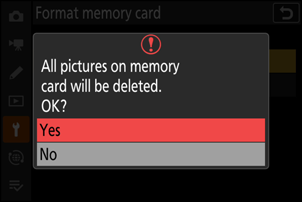
Her iki format ( O / Q ve S / Q ) düğmesini iki saniyeden uzun süre basılı tutmak, formatlama için bir kart seçmenizi isteyen bir iletişim kutusu görüntüler.
“Evet (Tam Biçim)”
Uyumlu CFexpress hafıza kartlarını formatlarken, hafıza kartı yuvasını seçtikten sonra basit bir [ Evet ] yerine [ Evet (tam format) ] ve [ Evet (hızlı format) ] seçenekleri sunulur.
- Kartın tüm alanlarından verileri silerek tam format gerçekleştirmek için [ Evet (tam format) ] öğesini seçin. Bu seçenek, tüm verilerin silindiğinden emin olmak isteyen veya kameranın karttan okuma ve karta yazma hızının yavaşladığını hisseden ve veri aktarım hızlarını iyileştirmek isteyen kullanıcılar için önerilir.
- Kartı mevcut biçimlendirme yöntemini kullanarak biçimlendirmek için [ Evet (hızlı biçimlendirme) ] öğesini seçin.
“Hızlı Format” ve “Tam Format”
Hızlı biçimlendirme, yalnızca dosya sistemi bilgilerinin üzerine yazar ve gerçek dosya verilerini olduğu gibi bırakır. Buna karşılık, bir CFexpress bellek kartında tam biçimlendirme gerçekleştirmek tüm verileri siler. Elden çıkarmadan veya mülkiyeti devretmeden önce CFexpress bellek kartlarının tamamen biçimlendirilmesini öneririz.

